En esta guía, le mostraremos cómo Inicie OnePlus 7 y OnePlus 7 Pro en modo de cargador de arranque y modo de recuperación. Hay métodos que incluyen combinaciones de teclas de hardware o comandos ADB para iniciar su dispositivo en los modos mencionados anteriormente. Esta guía cubre cada uno de ellos en profundidad.
Los dispositivos lanzados por OnePlus siempre han estado entre los más esperados. Este año también la historia no es diferente. Los nuevos OnePlus 7 y OnePlus 7 Pro no solo impresionan a todos con sus capacidades de software / hardware, sino que también en el frente del desarrollo, se encuentran entre los dispositivos más activos. Desbloquear el gestor de arranque, flashear la recuperación personalizada como TWRP, enraizar, instalar una ROM personalizada, etc., todo está bien soportado. Pero para llevar a cabo estos procedimientos, a menudo deberá ingresar al modo de cargador de arranque y al modo de recuperación en su OnePlus 7 / OnePlus 7 Pro.
Aunque cubrimos los pasos para iniciar el OnePlus 7 (Pro) en el modo de cargador de arranque y recuperación en todos los artículos relacionados, sin embargo, se siente una práctica bastante redundante definir ampliamente el proceso al escribir dichos artículos. Por lo tanto, hemos decidido escribir una guía completamente separada para el mismo.
Esta guía cubrirá los tres métodos de arranque OnePlus 7 / OnePlus 7 Pro en modo de cargador de arranque y modo de recuperación:
A través del menú de reinicio avanzado utilizando los botones físicos o mediante los comandos ADB
¿Cómo iniciar OnePlus 7 / OnePlus 7 Pro en el modo de cargador de arranque?
El modo de cargador de arranque en OnePlus 7 y OnePlus 7 Pro es un menú previo al arranque que le permite actualizar archivos de firmware a través de fastboot. Y, por lo tanto, a menudo también se lo conoce como ‘Modo Fastboot’.
En varias situaciones, como al desbloquear el gestor de arranque o al actualizar la recuperación personalizada como TWRP, necesitaría iniciar su OnePlus 7 en el modo de gestor de arranque. A continuación, hemos detallado tres métodos diferentes para ayudarlo a hacerlo.
1. Uso del menú de reinicio avanzado
OnePlus 7 (Pro) tiene una opción de ‘Reinicio avanzado’ pero está oculta dentro de las Opciones de desarrollador. Al habilitar esta opción, puede reiniciar fácilmente su teléfono en el modo de cargador de arranque desde el sistema operativo. Este es también el método más directo y sencillo de los tres.
Vaya a ‘Configuración’ y toque ‘Acerca del teléfono’. En la sección Acerca del teléfono, encontrará el ‘Número de compilación’ de su dispositivo. Toque continuamente el ‘Número de compilación’ 7 veces hasta que vea la notificación de brindis ‘Ahora es un desarrollador’ en la pantalla. Ahora, regrese a la Configuración y toque ‘Opciones de desarrollador’.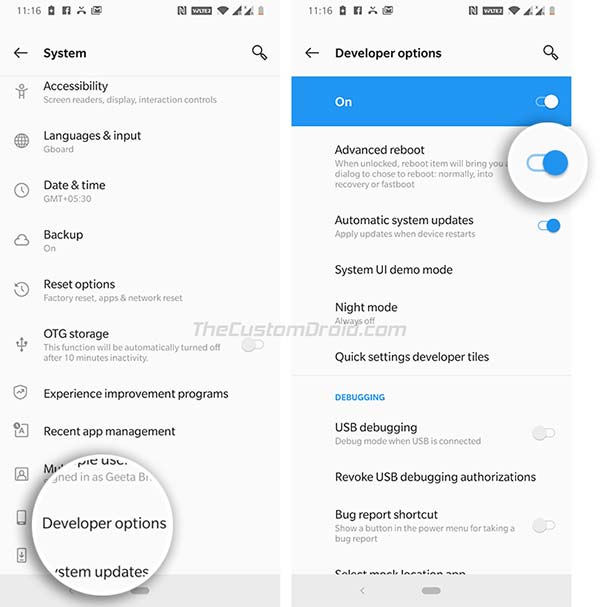
Habilite la opción ‘Reinicio avanzado’. A continuación, mantenga presionado el botón de encendido de su teléfono hasta que aparezca el menú de encendido.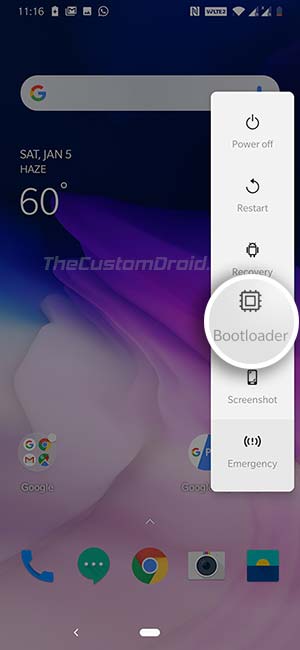
Seleccione ‘Bootloader’ en el menú para iniciar su OnePlus 7 / OnePlus 7 Pro en modo Bootloader.
2. Uso de botones físicos
Este método funciona cuando su dispositivo OnePlus está apagado, y especialmente cuando no puede ingresar el sistema operativo en su dispositivo.
Mantenga pulsado el botón de encendido hasta que aparezca el menú de encendido en la pantalla. Seleccione Apagar para apagar su OnePlus 7 / OnePlus 7 Pro. Ahora, mantenga presionados los botones Bajar volumen y Encendido juntos para iniciar su OnePlus 7 / OnePlus 7 Pro en el modo de cargador de arranque. Puede soltar los botones tan pronto como aparezca la pantalla del cargador de arranque.
Eso es. Ha entrado con éxito en el modo de cargador de arranque a través de los botones físicos.
3. Uso de comandos ADB
Para este método, debe habilitar la opción de depuración USB en el dispositivo y también instalar las herramientas de la plataforma Android SDK en su PC.
Conecte su OnePlus 7 / OnePlus 7 Pro a la PC mediante el cable USB. Vaya a la carpeta donde están instaladas ADB y Fastboot Tools (por ejemplo, C: adb). Mientras mantiene presionada la tecla MAYÚS, haga clic con el botón derecho en un espacio vacío dentro de la carpeta. Seleccione ‘Abrir ventana de PowerShell aquí’. Ahora, ingrese el siguiente comando ADB para iniciar su OnePlus 7 / OnePlus 7 Pro en el modo de cargador de arranque:
adb reboot bootloader
Su teléfono ahora se reiniciará con el cargador de arranque.
¿Cómo iniciar OnePlus 7 / OnePlus 7 Pro en modo de recuperación?
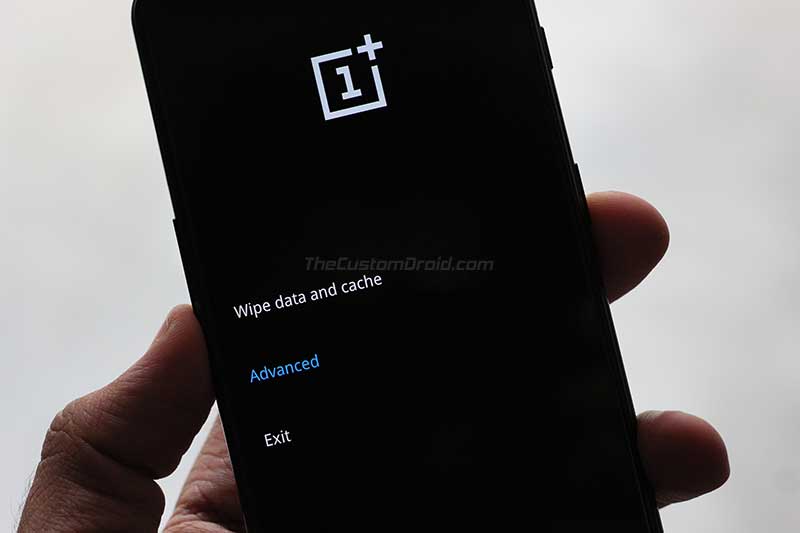
El modo de recuperación en OnePlus 7 / OnePlus 7 Pro es una partición de arranque que permite a los usuarios realizar un restablecimiento de fábrica, instalar paquetes de firmware de stock, borrar la partición de caché, etc.
Existen dos tipos de recuperación para su dispositivo OnePlus 7 (Pro). El primero es la recuperación de stock que viene preinstalada por el fabricante del dispositivo (OEM). A través de la recuperación de stock, puede realizar un restablecimiento de fábrica, instalar actualizaciones OTA, etc. En segundo lugar está la recuperación personalizada (como TWRP) que permite a los usuarios instalar ROM personalizadas, cremalleras flash, imágenes, etc. Pero independientemente de la recuperación que tenga, el método de arranque de su OnePlus 7 / OnePlus 7 Pro en modo de recuperación es el mismo.
Nuevamente, hay tres métodos para ayudarlo a iniciar su dispositivo en modo de recuperación. Cada uno se explica en detalle a continuación.
1. Uso del menú de reinicio avanzado
OnePlus tiene un menú de reinicio avanzado que solo es visible una vez que habilita las Opciones de desarrollador. Con la ayuda de este menú de reinicio, puede iniciar fácilmente su OnePlus 7 / OnePlus 7 Pro en modo de recuperación desde el sistema operativo.
Vaya a ‘Configuración’ y toque ‘Acerca del teléfono’. Toque continuamente el ‘Número de compilación’ 7 veces hasta que vea la notificación de brindis ‘Ahora es un desarrollador’ en la pantalla. Vuelva a ‘Configuración’ y toque ‘Opciones de desarrollador’.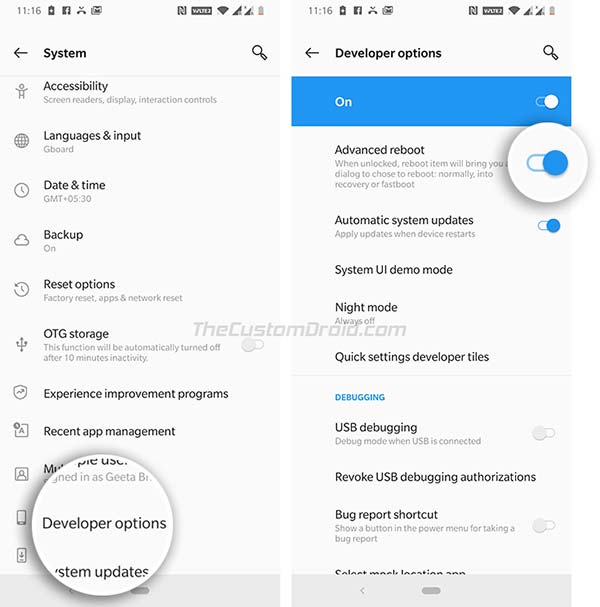
Habilite la opción ‘Reinicio avanzado’. Presione el botón de encendido hasta que aparezca el menú de encendido.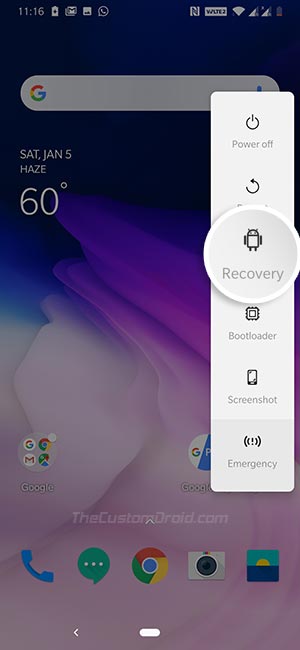
Finalmente, seleccione ‘Recuperación’ para iniciar su OnePlus 7 / OnePlus 7 Pro en modo de recuperación.
2. Uso de botones físicos
Mantenga presionado el botón de encendido de su teléfono hasta que aparezca el menú de encendido. Seleccione ‘Apagar’ para apagar su OnePlus 7 (Pro). Mantenga presionados los botones Subir volumen y Encendido juntos para iniciar su OnePlus 7 / OnePlus 7 Pro en modo de recuperación Suelte el botón Encendido tan pronto como el teléfono vibre y mantenga presionado el botón Bajar volumen.
Ahora debería ver la pantalla de Recuperación (Stock o personalizada) en su teléfono.
3. Uso de comandos ADB
Para este método, debe habilitar la opción de depuración USB en el dispositivo y también instalar las herramientas de la plataforma Android SDK en su PC.
Conecte su OnePlus 7 (Pro) a la PC mediante el cable USB. Vaya a la carpeta donde instaló los binarios ADB y fastboot. Mientras presiona la tecla MAYÚS, haga clic con el botón derecho en un área vacía dentro de la carpeta. Seleccione la opción ‘Abrir ventana de PowerShell aquí’. Ingrese el siguiente comando ADB en la ventana de PowerShell para iniciar su OnePlus 7 / OnePlus 7 Pro en modo de recuperación:
adb reboot recovery
Después de la ejecución exitosa del comando, su dispositivo se reiniciará en modo de recuperación.
Ahora que sabe cómo iniciar OnePlus 7 / OnePlus 7 Pro en modo de cargador de arranque / modo de recuperación, puede seguir los tutoriales vinculados a continuación para desbloquear el cargador de arranque, instalar TWRP y rootear con o sin TWRP.
Si tiene preguntas con respecto a cualquiera de los métodos descritos anteriormente, deje sus consultas en la sección de comentarios a continuación.
